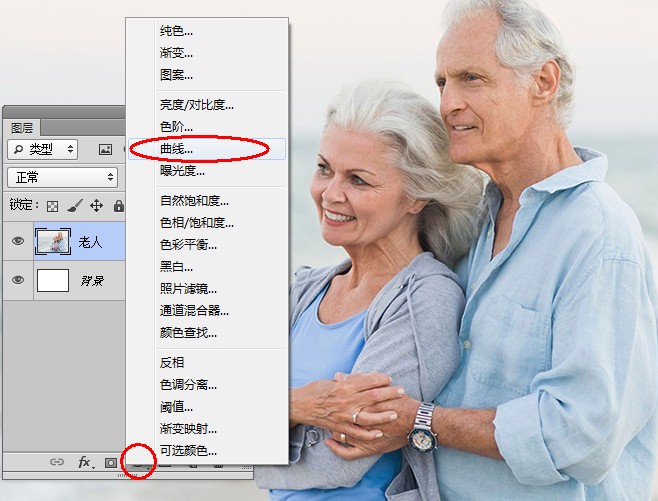萬盛學電腦網 >> 媒體工具 >> 名編輯電子雜插入圖片的詳細教程
名編輯電子雜插入圖片的詳細教程
名編輯電子雜志大師不僅能夠為我們提供強大的PDF導入功能,同時用戶還能夠在雜志中添加豐富的媒體文件,如圖片、視頻、音頻等,不過一些用戶在制作電子雜志的過程中,卻不知道如何添加圖片,對於該問題小編專門編寫了該文章,為大家帶來了詳細的操作方法,需要的用戶趕快學習下吧!
操作方法:
1.首先我們需要下載並安裝運行電子雜志大師,沒有安裝的用戶可通過下方鏈接下載安裝;

2.進入名編輯電子雜志大師軟件界面,在界面中找到並且點擊進入【頁面編輯面板】,然後再點擊進入【頁面編輯器】。

3.這時我們在頁面編輯器中的工具欄中找到【添加圖片】按鈕,在頁面上畫出需要添加圖片的區域。
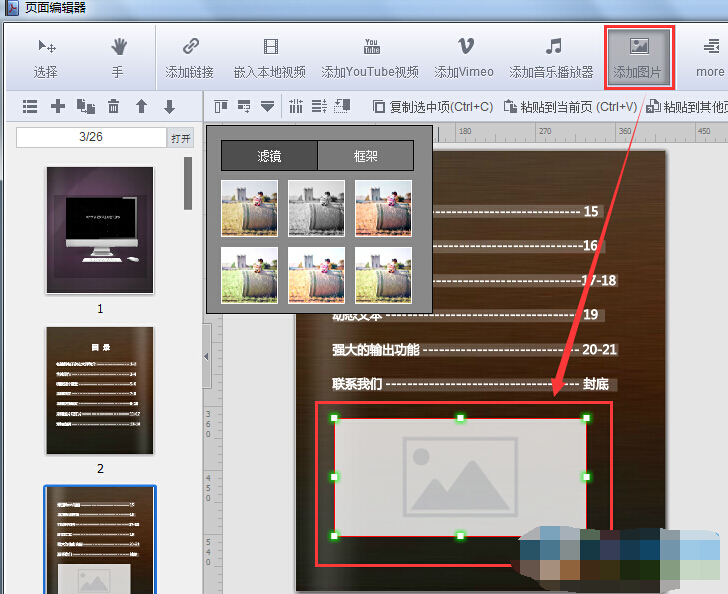
4.如下圖,我們在添加圖片後,還能夠對相關的圖片進行處理,如濾鏡、框架等等;
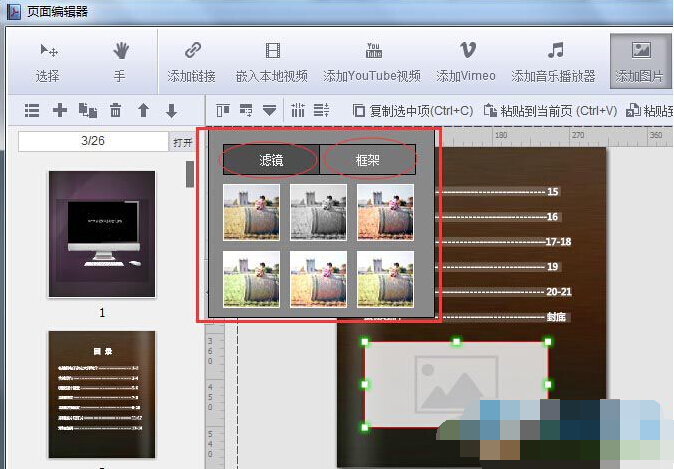
5.同時在頁面編輯器右邊的圖片屬性欄中,我們還能夠選擇圖片,加入出發時間等操作,用戶可選擇動作類型,添加圖片效果,設置圖片大小、位置、旋轉角度等。
注:用戶在加入的動作類型中,我們可以插入圖片鏈接、播放視頻/音頻、頁面跳轉等效果!
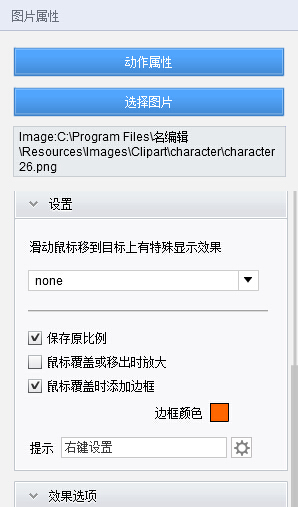
6.這時我們的圖片屬性就設置完畢了,當然也完成的圖片的插入,然後我們就能夠點擊【保存並退出】返回到頁面編輯器窗口了!

- 上一頁:靠譜助手鍵盤編輯如何使用教程
- 下一頁:名編輯電子雜志如何去除水印
媒體工具排行
軟件知識推薦
相關文章
copyright © 萬盛學電腦網 all rights reserved